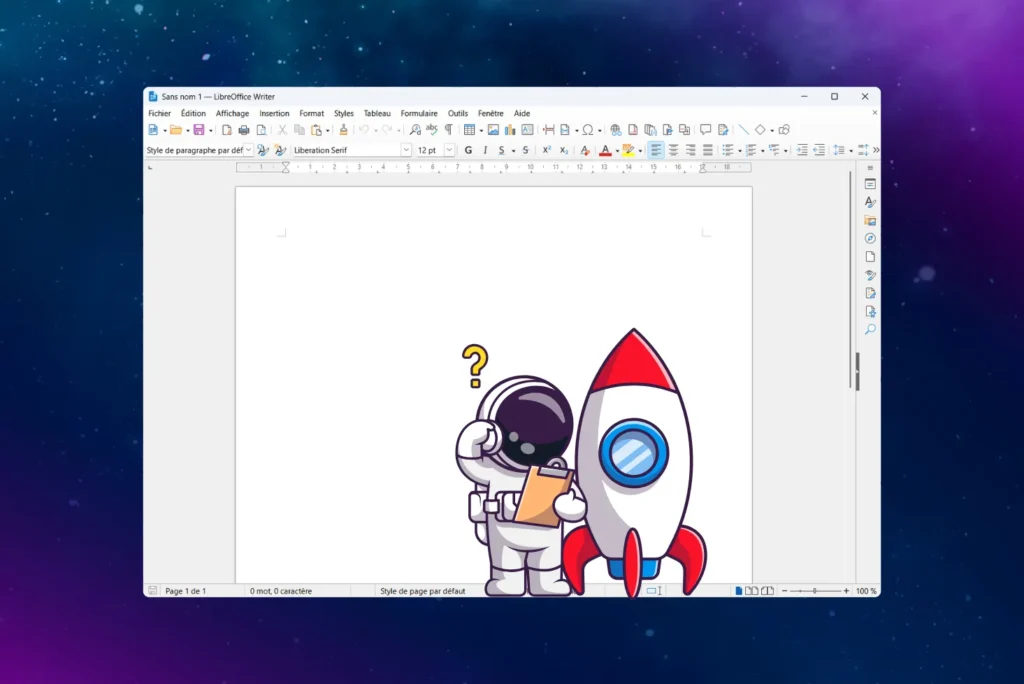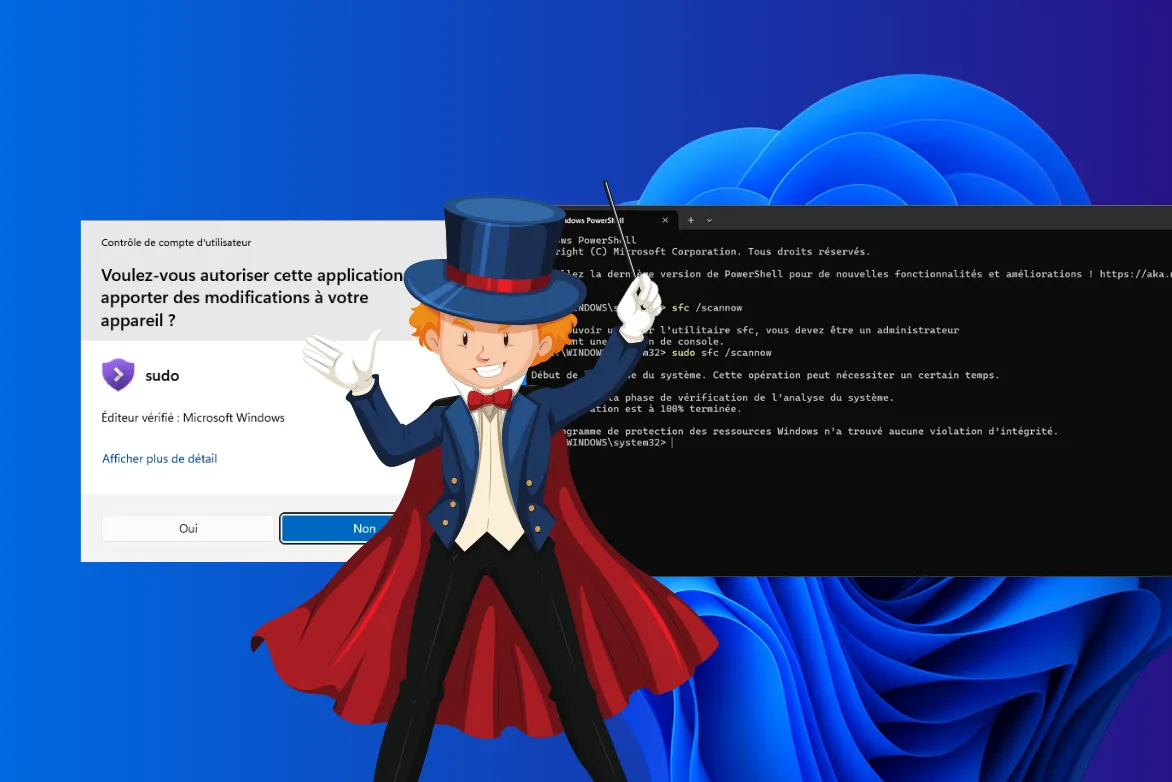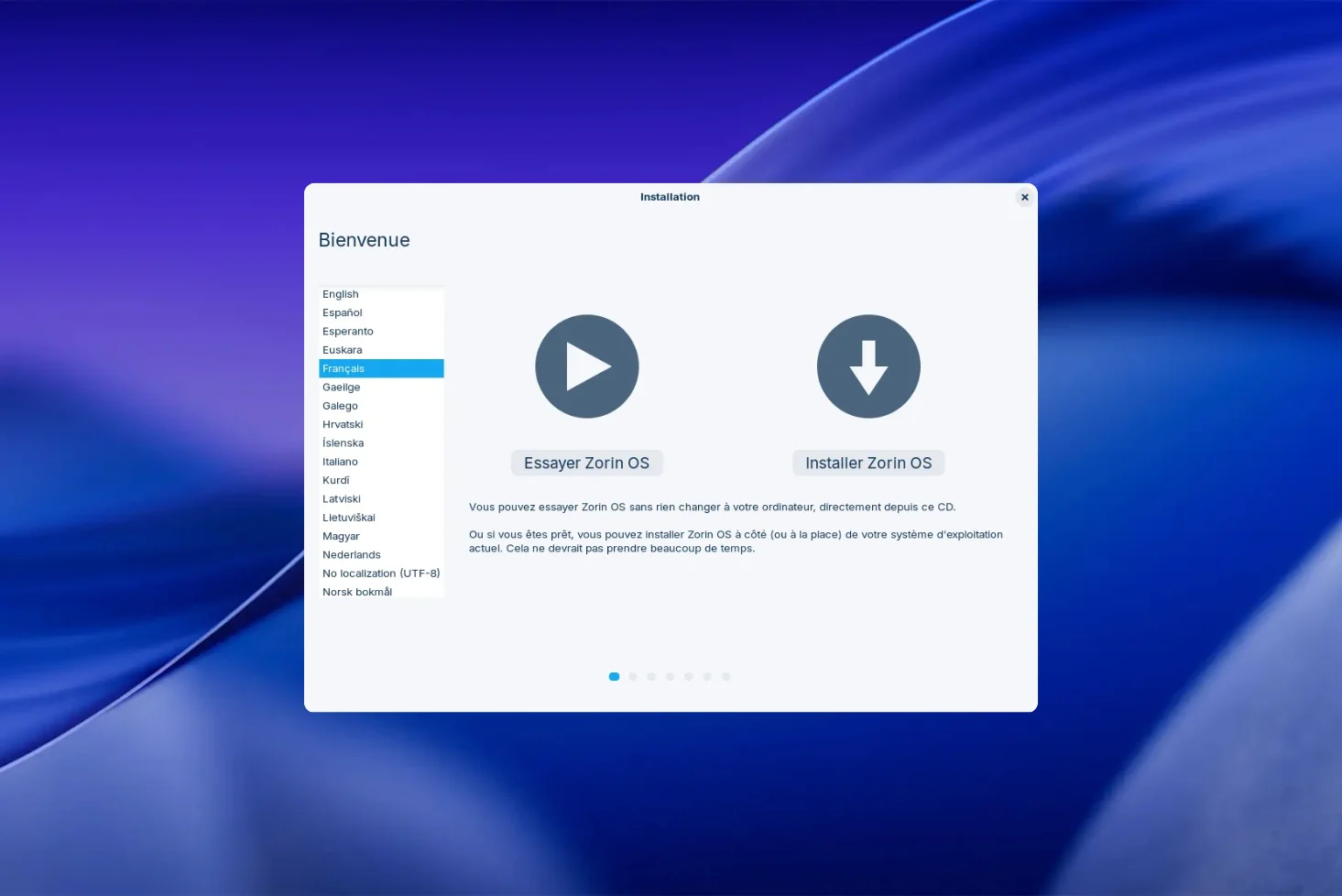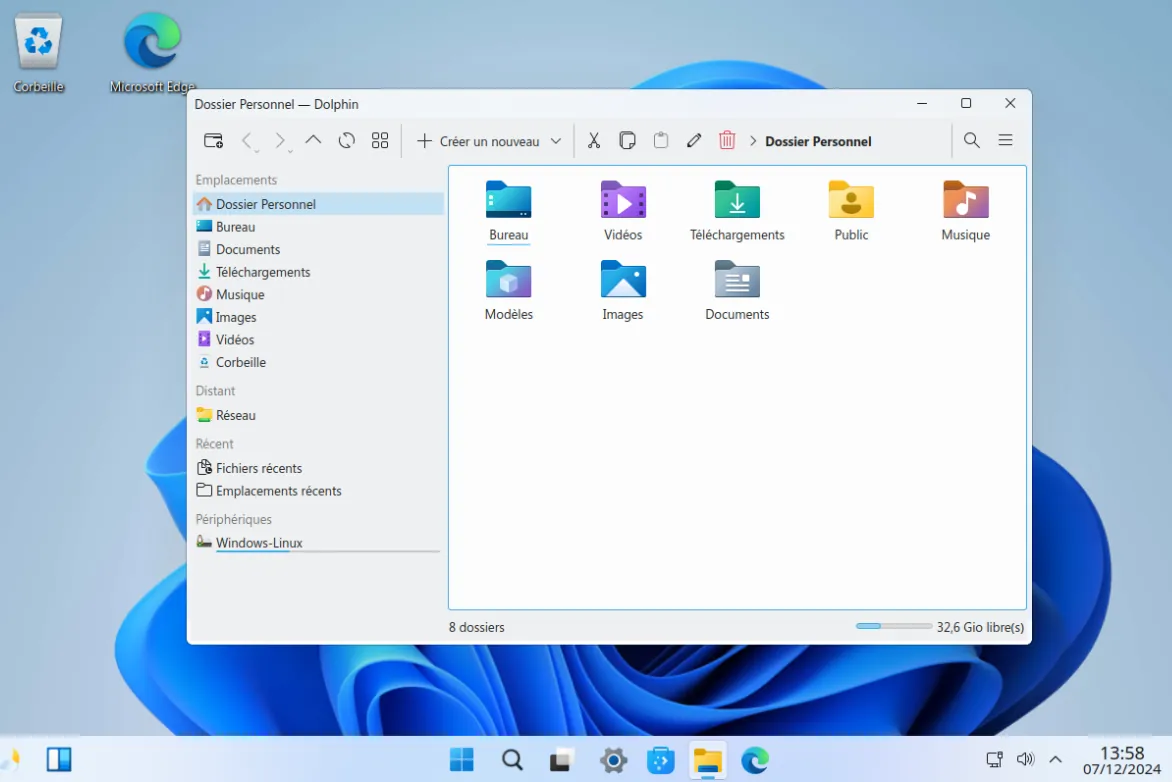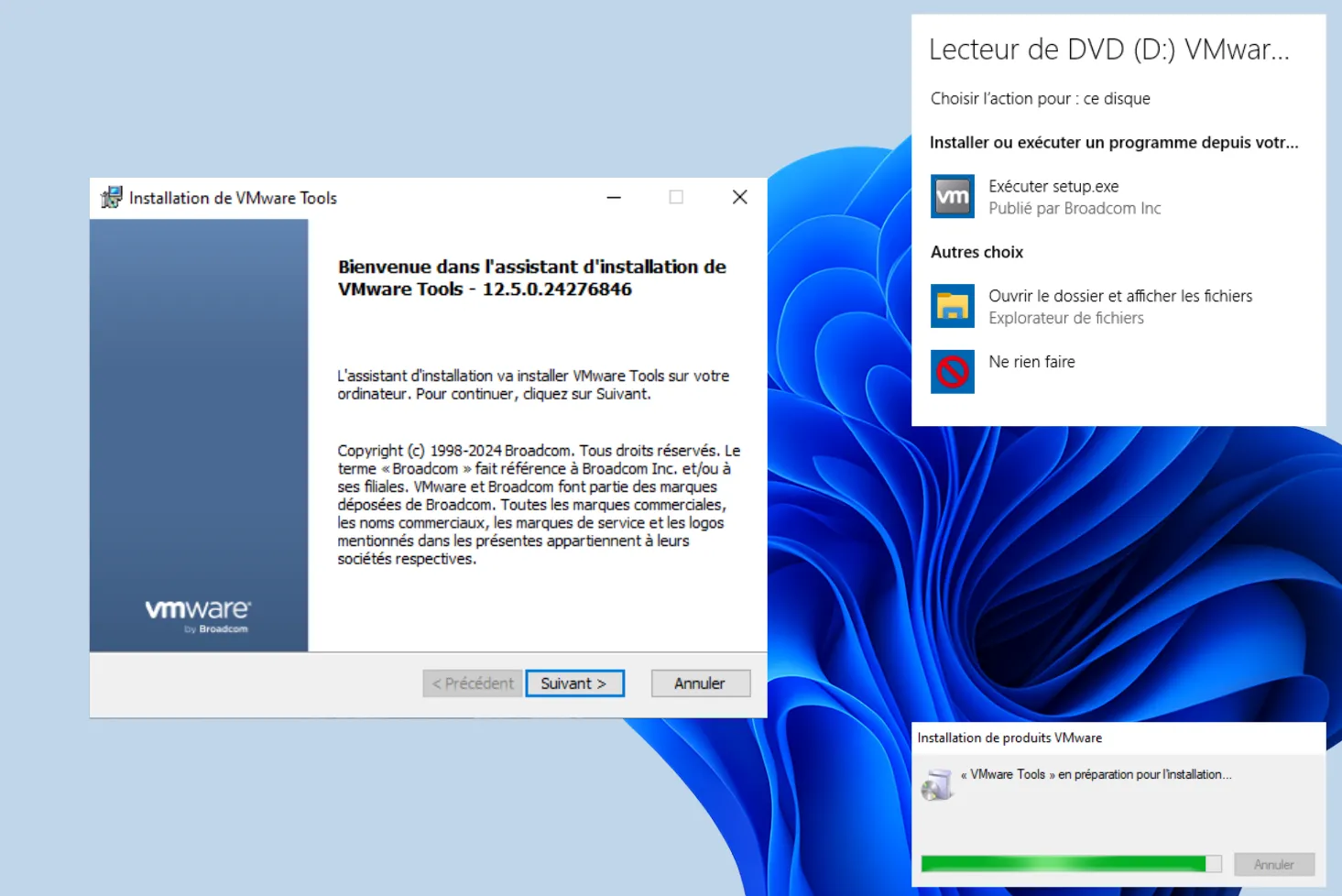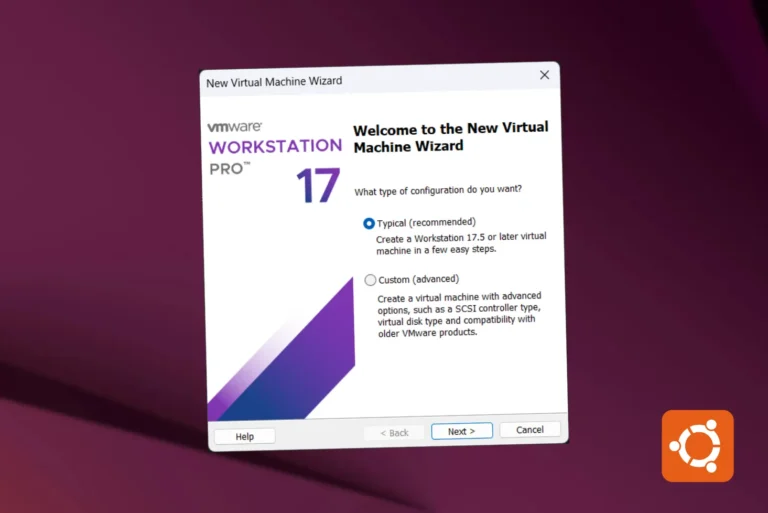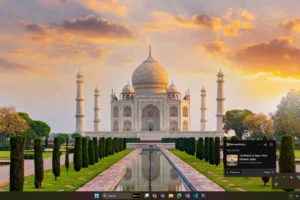¿Buscas acelerar el lanzamiento de software en Ubuntu sin modificar tu sistema ni consumir más recursos? El servicio Preload podría ser la solución. Este demonio de código abierto analiza tus hábitos y optimiza automáticamente los tiempos de ejecución cargando los archivos necesarios en la memoria RAM, incluso antes de que hagas clic en un icono. Instalación y configuración: siga la guía completa para explotar todo el potencial de Preload en su máquina Ubuntu.
Preload: acelera tu software favorito en Ubuntu
- Preload: el servicio de Linux que precarga sus aplicaciones en la RAM
- Instalar Preload en Ubuntu desde la línea de comandos
- Compruebe que Preload funciona utilizando el archivo de registro
- Aujster el fichero de configuración Preload
Preload: el servicio de Linux que precarga sus aplicaciones en la RAM
Preload es un demonio ligero que se ejecuta en segundo plano en sistemas Linux. Su función es observar los hábitos de lanzamiento de aplicaciones del usuario para identificar los programas más utilizados. Basándose en estos datos, se anticipa a las necesidades futuras precargando automáticamente los ejecutables y librerías necesarios en la memoria (RAM), incluso antes de que el usuario los abra.
Te permite cargar por adelantado lo que probablemente vayas a utilizar. A diferencia de una caché tradicional gestionada por el núcleo, la precarga funciona de forma proactiva, analizando estadísticamente tu uso. El software actual se abre más rápidamente, sin cambiar el sistema ni tu forma de trabajar.
Instalar Preload en Ubuntu desde la línea de comandos
Instalar Preload en Ubuntu es rápido y sólo requiere unas pocas líneas de comando. Abra un terminal y ejecute :
sudo apt update
sudo apt install preload -y
El primer comando actualiza la lista de paquetes disponibles, mientras que el segundo instala Preload sin pedir confirmación(-y significa «sí a todos»).
Una vez instalado, active el servicio para que se inicie automáticamente cada vez que arranque el sistema:
sudo systemctl enable preload
Preload se ejecutará ahora en segundo plano en cada sesión, listo para optimizar el lanzamiento de su software más utilizado. No es necesario reiniciar para que empiece a funcionar.
Compruebe que Preload funciona utilizando el archivo de registro
Una vez instalado Preload, puede consultar sus logs para comprobar que funciona correctamente y que analiza sus hábitos de uso. Para ello, utilice el siguiente comando:
cat /var/log/preload.log
Este archivo contiene entradas generadas por Preload, como archivos y librerías precargados, cualquier error o comportamiento anormal. Es una fuente útil para diagnosticar su actividad o confirmar que efectivamente mejora el tiempo de carga de sus aplicaciones. Si hay un archivo vacío, espere unos reinicios. Preload necesita tiempo para recopilar y explotar tus hábitos de uso.
Aujster el fichero de configuración Preload
El comportamiento de Preload puede ajustarse a través de su archivo de configuración principal situado en la siguiente ubicación :
nano /etc/preload.conf
Este archivo se utiliza para definir una serie de parámetros relativos a la frecuencia de análisis, la carga de CPU autorizada y el uso máximo del disco. Por defecto, la configuración está diseñada para funcionar eficazmente sin modificaciones, pero los usuarios avanzados pueden adaptarla a sus necesidades.
He aquí algunos ejemplos de los parámetros que puede encontrar:
cycle = 20 # Tiempo entre dos análisis (en segundos)
cpu_load = 20 # Carga máxima de CPU permitida (en %)
mem_min = 50 # Umbral de memoria libre necesario para la precarga (en %)
disk_io_limit = 10 # Límite de actividad del disco (en %)
⚠️ Cualquier modificación requiere un reinicio del servicio para ser tenida en cuenta:
sudo systemctl restart preload
En la mayoría de los casos, es aconsejable dejar la configuración por defecto, salvo en entornos muy limitados (servidores ligeros, sistemas operativos para PC antiguos con poca RAM, etc.).